原创pr如何制作先快后慢镜头-pr制作先快后慢镜头方法
近日有一些小伙伴咨询小编关于pr如何制作先快后慢镜头呢?下面就为大家带来了pr制作先快后慢镜头方法,有需要的小伙伴可以来了解了解哦。
1、如图,点击pr,点击已有项目。
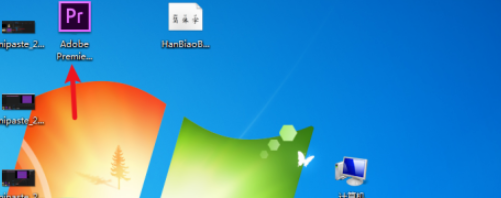
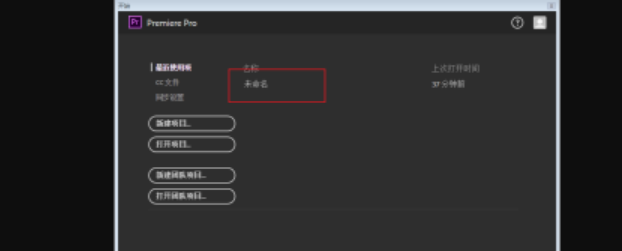
2、把两个镜头放入时间轴,点击第一个需要快的镜头。
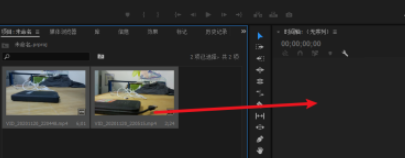
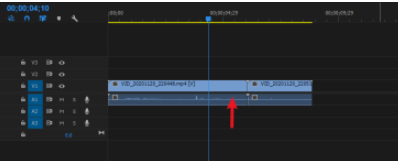
3、右键选速度/持续时间,速度设置200.
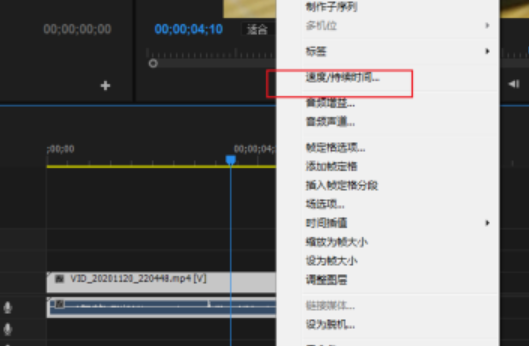
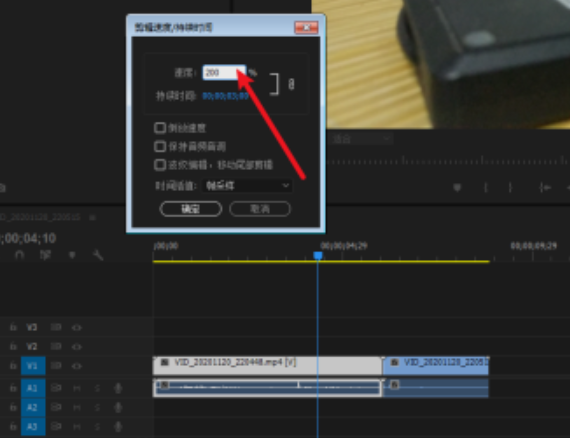
4、点击第二个需要变慢镜头右键速度持续时间,如下。
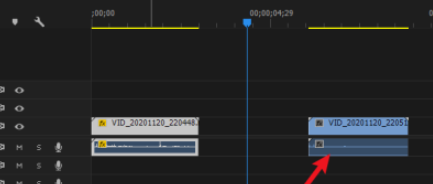
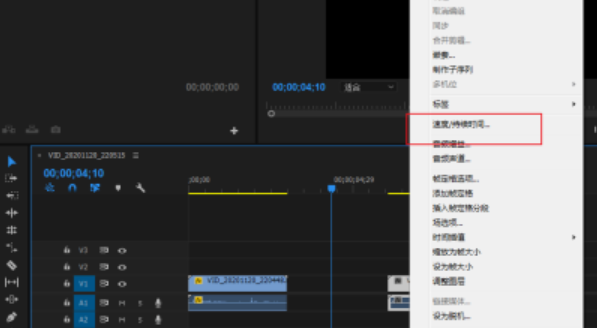
5、设置为:50%,把两个镜头连接在一起。
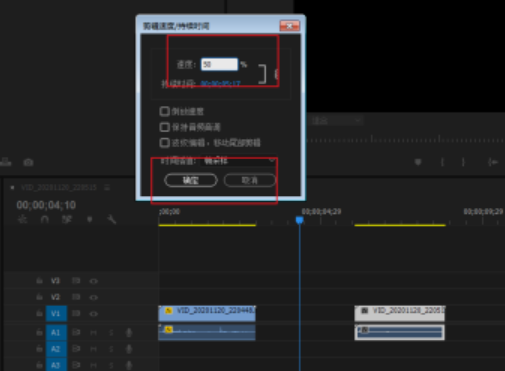
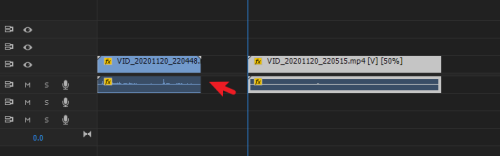
6、那么pr制作了先快后慢的镜头效果,播放视频就见到效果。
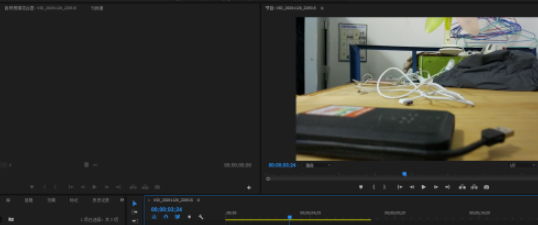
以上就是给大家分享pr制作先快后慢镜头方法,更多精彩教程可以关注PC下载网哦!





